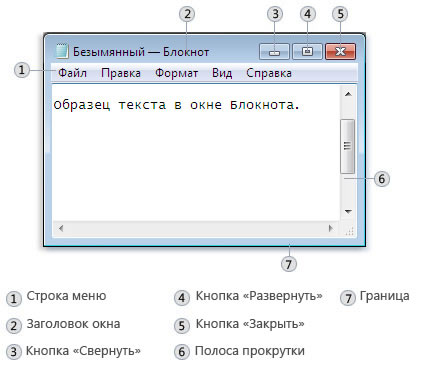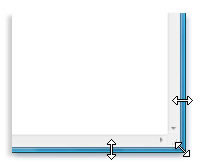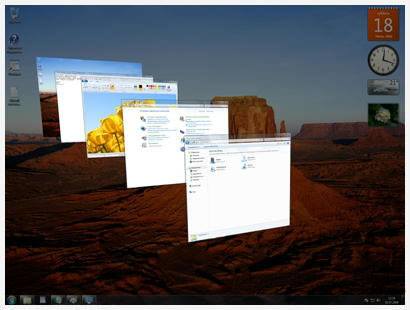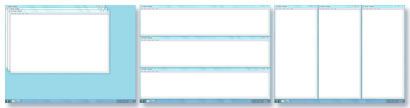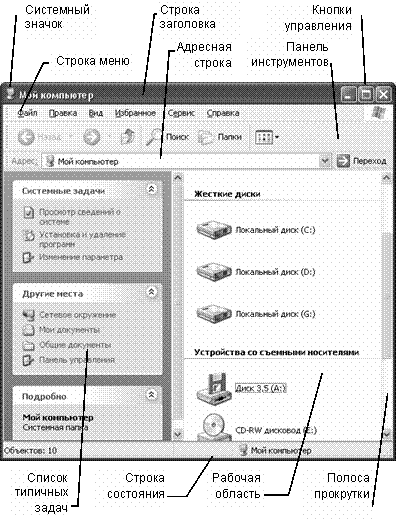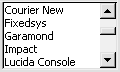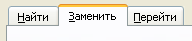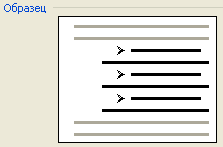Чем отличается операция закрыть и свернуть окно
Сворачивание, разворачивание, масштабирование и закрытие окна
В более ранних версиях Microsoft Windows при открытии окна любой программы в Панели задач появлялась специальная кнопка, на которой было написано название программы — таким образом пользователь мог следить за тем, какие приложения работают на его компьютере в настоящий момент, и имел возможность открыть соответствующее окно одним щелчком мыши. При закрытии программы кнопка исчезала, а для быстрого запуска приложений использовалась отдельная панель, располагавшаяся рядом с кнопкой «Пуск». Начиная с Windows 8 назначение Панели задач несколько изменилось, объединив в себе эти две функции. Если вы пользуетесь какой-либо программой достаточно часто, можно разместить ее кнопку с соответствующим значком непосредственно в Панели задач и запускать это приложение однократным касанием экрана (или щелчком мыши). Если программа уже работает, можно свернуть ее окно в Панель задач — тогда кнопка будет выглядеть «подсвеченной». Следовательно, пользователю, как правило, достаточно бросить на Панель задач один беглый взгляд, чтобы определить, окна каких программ открыты в Windows в данный момент времени.
В панели заголовка окна любой программы имеются три функциональные кнопки, две из которых предназначены для масштабирования окон путем быстрого изменения их размера. Нередко случается так, что в какой-то момент времени открытое окно мешает пользователю в работе, при этом закрывать его не имеет смысла, поскольку оно может понадобиться ему в самом ближайшем будущем. Наиболее логичным шагом в данной ситуации было бы временно убрать окно с экрана, причем таким образом, чтобы его можно было очень быстро вернуть на место. Добиться подобного эффекта позволяет кнопка «Свернуть» — самая левая кнопка из трех кнопок управления окном, расположенных в правой части Панели заголовка.
По нажатию этой кнопки окно будет свернуто в Панель задач, при этом расположенная в Панели задач кнопка со значком приложения станет «выпуклой». Это означает, что в данный момент окно временно удалено с экрана в Панель задач, но не закрыто: для того чтобы вернуть его на место, необходимо нажать на кнопку со значком приложения в Панели задач. После этого окно займет на экране свое прежнее место.
Следует учитывать и то обстоятельство, что в Microsoft Windows реализован так называемый принцип группировки задач, который откладывает определенный отпечаток на методику работы с кнопками в Панели задач. Указанный принцип заключается в следующем: если в ОС Windows открыто несколько окон одной и той же программы, например, программы Проводник, все эти окна будут свернуты в Панель задач в виде одной кнопки. Для того чтобы просмотреть список «спрятанных» под этой кнопкой окон, нажмите и удерживайте соответствующую кнопку в Панели задач пальцем (либо просто наведите на нее курсор мыши и задержите его на несколько секунд). На экране отобразятся миниатюры окон, «спрятанных» под данной кнопкой. Чтобы открыть любое из них, коснитесь соответствующей миниатюры.
На приведенной выше иллюстрации показана ситуация, при которой в Windows одновременно открыто 3 окна программы Проводник. Все они свернуты в Панель задач в виде одной кнопки. Для того чтобы открыть одно из окон, необходимо развернуть список, коснувшись данной кнопки в Панели задач, после чего выбрать касанием любю из отобразившихся миниатюр. Следует понимать, что в одной кнопке группируются лишь однотипные окна: например, если мы одновременно откроем 3 окна программы Проводник, и 4 окна программы Калькулятор, в Панели задач появится две кнопки, каждая из которых будет содержать собственный список окон.
В некоторых случаях пользователю гораздо удобнее работать с окном программы, развернутым во весь экран. Чтобы развернуть окно подобным образом, необходимо щелкнуть мышью на кнопке Развернуть — средней кнопке из трех, расположенных в панели заголовка окна.
Наконец, последняя, самая правая из трех кнопок управления окном, располагающихся в панели заголовка окна, позволяет закрыть окно. При нажатии на эту кнопку запущенная в окне программа выгружается из памяти компьютера. Для того чтобы снова открыть это окно потребуется запустить данную программу заново.
Как уже упоминалось ранее, кнопки в Панели задач могут отображаться не только тогда, когда приложение запущено — пользователь может закрепить кнопку в Панели задач, чтобы запускать эту программу, что называется, «в одно касание». Для того чтобы прикрепить кнопку приложения к Панели задач, запустите данную программу, после чего выполните «долгое нажатие» отображающейся в Панели задач кнопки (на персональном компьютере данная функция реализуется щелчком правой клавишей мыши). В появившемся контекстном меню выберите пункт «Закрепить программу в Панели задач».
Удалить кнопку из Панели задач можно аналогичным способом, выбрав в контекстном меню пункт «Изъять программу из панели задач». Существует и еще один способ добавить значок приложения на Панель задач — для этого перейдите на Начальный экран Windows, откройте панель свойств плитки нужного приложения (выполнив короткое движение вниз на плитке или щелкнув на ней правой клавишей мыши), и коснитесь на этой панели кнопки «Закрепить на панели задач».
Почему в OS X есть функции» скрыть «и» свернуть»? Это кажется мне несколько излишним, а также вводит некоторую непоследовательность, когда я пытаюсь найти произвольное окно. Если он скрыт, мне нужно активировать приложение и использовать меню» Windows», чтобы вызвать его; если окно свернуто, оно появляется на панели dock.
Каковы некоторые сценарии, в которых вы использовали бы эти две функции по-разному?
4 ответов
«свернуть» сворачивает программу в док, где вы можете увидеть миниатюру окна программы.
«скрыть» скрывает окно без добавления миниатюры программы на панель dock.
я сверну программу, если мне нужно, чтобы получить его из пути в течение нескольких минут, пока я буду скрывать программу, если мне это нужно из пути в течение длительного периода времени. Большую часть времени я буду скрывать иконки.
для начала, есть косметические различия: свернуть делает небольшой графический эффект и помещает уменьшенный значок окна в док-станцию (с правой стороны, а не с приложениями, хотя это можно изменить). скрыть делает все окна приложения просто исчезают из поля зрения без каких-либо изменений в Dock.
но большая разница заключается в том, как вы повторно открыть окна.
свернутые окна требуется щелчок мыши на скамье подсудимых, чтобы вызвать их.
скрытый приложения появится, если вы Command-Tab в приложение, так что вы можете вернуть windows только с помощью клавиатуры.
(вы также можете нажать в доке, чтобы получить скрытое приложение обратно.)
потому что я использую Command-Tab сильно, и стараюсь избегать мыши, я использую «скрыть» совсем немного, но никогда не использовать «Mimimize», как это требует взаимодействие мыши, чтобы вернуть окно.
Переход между программами и диалоговые окна системы Windows
Каждый раз, когда открываются программа, файл или папка, они отображаются на экране в прямоугольнике или в рамке, что называется окном. Именно поэтому операционная система Windows получила свое имя (в переводе – «Окна»). Поскольку окна в Windows есть везде, важно уметь их перемещать, изменять размер или просто закрывать.
Части окна системы Windows
Хотя содержимое окон может быть разным, все они имеют определенные общие черты. Во-первых, окна всегда появляются на рабочем столе – в главной рабочей области экрана. Кроме того, большинство окон имеют одинаковые основные части.
Другие окна могут содержать дополнительные кнопки, поля или панели. Но все они обычно содержат вышеупомянутые основные части.
Изменение размера и перемещение окна Windows
Чтобы переместить окно, наведите указатель мыши на строку заголовка. Перетащите окно, куда нужно. (Перетаскивание означает наведении указателя на объект, нажатие кнопки мыши, перемещение объекта указателем и отпускания кнопки мыши.)
Чтобы развернуть окно на весь экран, нажмите кнопку Развернуть 
Чтобы вернуть окно к предыдущему размеру, нажмите кнопку Восстановить 
Чтобы изменить размер окна (уменьшить или увеличить его), наведите указатель на любую границу или на угол окна. Когда указатель превратится в двустороннюю стрелку (см. рисунок ниже), перетащите границу или угол, чтобы уменьшить или увеличить окно.
Перетащите границу или угол окна, чтобы изменить размер.
Размер развернутого окна нельзя изменить. Следует сначала восстановить его прежний размер.
Хотя большинство окон можно разворачивать и изменять их размер, некоторые окна имеют неизменяемый размер (например, диалоговые окна).
Скрытие (свертывание) Windows-Окон
Скрытие окна называется свертыванием. Чтобы временно скрыть окно, не закрывая – сверните его.
Чтобы свернуть окно, нажмите кнопку Свернуть 
Чтобы свернутое окно снова появилось на рабочем столе, щелкните кнопку на панели задач. Окно отображается в таком же виде, как к свертыванию.
Дополнительные сведения о панели задач см. Панель задач (обзор).
Закрытие окна
Закрытие окна удаляет его с рабочего стола и панели задач. Если работа с программой или документом закончена, закройте соответствующее окно.
Если попытаться закрыть документ, не сохранив изменения в нем, появится диалоговое окно с предложением сохранить изменения.
Переключение между окнами приложений
Если открыть несколько программ или документов, рабочий стол будет закрыт окнами. Иногда трудно найти нужное окно, поскольку некоторые окна могут полностью или частично закрывать собой другие.
Использование панели задач. Панель задач помогает упорядочить все окна. Каждому окну соответствует кнопка на панели задач. Чтобы перейти к определенному окну, щелкните кнопку на панели задач. Окно отображается поверх всех других окон и станет активным, т.е. готовым к работе. Дополнительные сведения о кнопках на панели задач, см. Панель задач (обзор).
Чтобы идентифицировать окно, выберите его кнопку на панели задач. Если навести указатель мыши на кнопку панели задач, можно увидеть эскиз окна, то есть изображение документа, фотографии или видеозаписи. Этот тип просмотра полезен тогда, когда не удается определить окно только по его имени.
Для просмотра эскизов компьютер должен поддерживать среду Aero. Дополнительные сведения см. Что такое среда Aero?
Использование эргономичного пролистывания Aero. Функция эргономичного пролистывания Aero представляет все окна как трехмерную стопку, что позволяет быстро переключаться между ними. Чтобы включить функцию «Объемное перелистывания»:
Для циклического переключения между открытыми окнами удерживайте нажатой клавишу с эмблемой Windows и многократно нажимайте табуляцию или вращайте колесико мыши.
Кроме того, для перехода к следующему окну можно нажать клавишу со стрелкой вправо или клавишу со стрелкой вниз, для перехода к предыдущему окну нажать клавишу со стрелкой влево или клавишу со стрелкой вверх.
Отпустите клавишу Windows, чтобы открыть первое окно в стопке, или щелкните часть любого окна в стопке, чтобы отобразить это окно.
Автоматическое упорядочение окон Windows
Зная, как перемещать окна и изменять их размер, можно расположить их на рабочем столе в произвольном порядке. Также можно позволить Windows автоматически упорядочить окна одним из трех способов: каскадом, вертикальным или рядом.
Чтобы выбрать какой-то из этих параметров, откройте несколько окон на рабочем столе, щелкните правой кнопкой мыши пустую область панели задач и выберите Окна каскадом, Окна стопкой или Окна рядом.
Составление окон с помощью параметра «Привязка»
Этот параметр автоматически изменяет размер окон во время их перемещения или привязки к краю экрана. Его можно использовать для упорядочения окон рядом, вертикального развертывания окон или развертывания окна.
Чтобы упорядочить окна рядом
Чтобы вертикально развернуть окно
Чтобы развернуть окно
Диалоговые окна приложений Windows
Диалоговое окно Windows – это особый тип программного окна, которое задает вопросы и позволяет выбрать варианты исполнения действия, или же информирует пользователя. Диалоги обычно отображаются тогда, когда программе или Windows для дальнейшей работы нужен ваш ответ.
В отличие от обычных окон, большинство диалоговых окон нельзя развернуть или свернуть, так же как и изменить их размер. Однако их можно перемещать.
Работа с окнами Windows XP
Основой работы в системе Windows является работа с окнами. Любая пиктограмма может быть развернута в окно двойным щелчком мыши.
Закрыть окно — значит полностью убрать его с экрана. Закрытие программного окна означает удаление программы из оперативной памяти.
Свернутые окна отображаются в виде кнопок в Панели задач. Программа, окно которой свернуто, остается в оперативной памяти и с ней в любой момент можно возобновить работу. Чтобы вновь раскрыть свернутое окно нужно щелкнуть на кнопке в Панели задач.
Элементы окон
Несмотря на многообразие окон, используемых в Windows, управление окнами осуществляется по единым правилам. Практически все окна (кроме некоторых окон запросов) содержат обязательные элементы, предназначенные для управления окнами. На рис. 6 показаны элементы окна Мой компьютер.
Рис. 6. Окно папки Мой компьютер
В рабочей области окна папки отображаются значки объектов, содержащихся в папке. Содержимое программного окна зависит от назначения программы. В окнах приложений в рабочей области могут размещаться окна документов.
Все остальные элементы окна – полосы, строки, кнопки, – являются элементами управления.
Строка заголовка
В середине строки заголовка всегда отображено название окна, а слева располагается (кнопка системного меню или пиктограмма), а справа – кнопки управления. Эти элементы окна могут приводится в действие щелчком мыши, т.е. нужно указать на кнопку и выполнить щелчок левой клавишей мыши.
Системный значок— это уменьшенная пиктограмма окна. Один щелчок на этой кнопке вызывает системное меню, а двойной щелчок — закрывает окно.
Строка меню
Строка меню располагается под строкой заголовка окна. Пункты меню содержат команды, позволяющие управлять содержимым рабочей области окна. Диалоговые окна и окна документов не содержат строки меню.
Панель инструментов
Под строкой меню может находиться Панель инструментов или пиктографическое меню — набор кнопок предназначенных для выполнения различных команд по управлению содержимым окна (рис. 7). Кнопки панели инструментов дублируют команды основного меню, но их использование повышает скорость и эффективность работы, т.к. для выполнения команды достаточно щелкнуть мышью на кнопке, что значительно быстрее, чем отыскивать нужную команду в меню. Панель инструментов содержит командные кнопки для выполнения наиболее часто встречающихся операций, но в отличие от строки меню ограниченные по количеству команд. При указании мыши кнопка выделяется (подсвечивается). Если этого не происходит, значит, кнопка в данный момент недоступна.
Изображение на каждой кнопке в панелях инструментов дает представление о функции кнопки и помогает быстро их запомнить. Подсказку о любом инструменте панели можно получить, если указать мышью на кнопку. Через короткое время появится всплывающая подсказка о назначении кнопки.
Рис. 7. Панель инструментов
Адресная строка
В адресной строке указан путь доступа к текущей папке, что удобно для ориентации в файловой структуре. Адресная строка позволяет выполнить быстрый переход к другим разделам файловой структуры при помощи раскрывающей кнопки — 
Список типичных задач
В каждой папке Windows предлагается удобный доступ к наиболее общеупотребительным задачам управления файлами и папками. Если открыть какую-либо папку на компьютере, в левой части окна папки, рядом с ее содержимым появится список задач, предоставляющий доступ к наиболее употребительным задачам управления файлами и папками при помощи гиперссылок.
Граница окна
Утолщенная граница предназначена для изменения размера окна при помощи мыши. Граница окна видна, если окно не распахнуто на весь экран.
Полосы прокрутки
 | Полосы прокрутки появляются у правой и/или нижней границ окна в случае, когда в рабочей области окна не помещается полностью его содержимое. На концах полос расположены кнопки с изображением стрелок. Щелчок мышью на такой кнопке вызывает смещение содержимого окна на строку в соответствующем направлении. Между стрелками находиться бегунок. Положение бегунка указывает, какая часть содержимого окна отображается в данный момент. |
Щелчок мышью на области полосы между бегунком и кнопкой-стрелкой вызовет смещение на видимую часть экрана.
Для быстрого прокручивания содержимого окна следует перетащить мышью бегунок.
Строка состояния
В стоке состояния выводится дополнительная информация о содержимом окна (например, указывается количество объектов в папке, их суммарный объем и т.п.). Информация в строке состояния является динамической, показывая сведения о выделенных в папке объектах
Типы окон Windows
В Windows поддерживаются окна 4-х типов.
1. Окна дисков и папок
В таких окнах отображается содержимое дисков и папок. Любую папку Windows можно открыть в своем окне. С помощью окон папок можно просмотреть всю файловую структуру дисков. В строке заголовка указывается имя папки, ниже располагаются меню, панель инструментов.
2. Программные окна (окна приложений)
Это окна, в которых работают загруженные в оперативную память Windows-программы (а возможно и DOS-программы). В строке заголовка – имя программы, ниже – строка меню, панель инструментов (может быть не одна), линейка. Внутри этих окон открываются окна документов.
3. Окна документов (вторичные окна)
Это окна, в которых отображаются документы, созданные в Windows-программах (если приложение позволяет работать с несколькими документами одновременно). Информация из каждого окна может быть сохранена в отдельном файле. Вторичные окна всегда располагаются только в пределах своего программного окна, не имеют строки меню и могут быть открыты только в окне своего приложения.
4. Окна запросов (диалоговые)
Окна запросов появляются во время работы с операционной системой и приложениями, располагаясь поверх всех остальных окон на экране. В них содержится запрос какой-либо информации от пользователя или подтверждении его действий. Окна запросов нельзя изменять в размерах, сворачивать и разворачивать, их можно только закрывать. Такие окна закрываются автоматически после ответа на запрос или принудительно – щелчком на закрывающей кнопке. Для ответа на запрос диалоговые окна имеют разнообразные поля и кнопки.
Диалоговое окно может быть модальным или немодальным.
Модальное окно блокирует работу приложения. Пользователь должен завершить все операции с этим окном и закрыть его, чтобы вернуться в окно приложения (папки, документа). Различают три вида модальных окон:
| 1. Окно диалога нужно для ввода параметров, необходимых для работы с программой. | 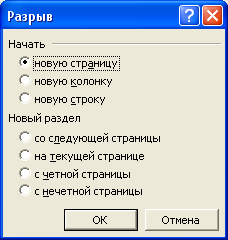 |
| 2. Окно сообщения ставит в известность пользователя или о свершившейся операции, или о завершении каких-то действий. |  |
| 3. Окно запроса предоставляет пользователю право совершить действия, в результате которых будет завершена либо продолжена работа программы. |  |
Немодальное окно не останавливает работу приложения. Пользователь может щелчком мыши, не закрывая окна, переходить в окно приложения (документа), работать с ним, а затем щелчком возвращаться в диалоговое окно (к таким окнам можно отнести окно команды «Помощник», окна справочной системы).
Обычно диалоговое окно состоит из строки заголовка и элементов диалогового окна.
Элементы диалогового окна
В зависимости от функций окна набор этих средств меняется в широком диапазоне. Большинство средств диалога поддается строгой классификации, и работа с ними практически одинакова во всех приложениях Windows. Типовыми средствами, входящими в состав диалогового окна, являются:
Основные виды элементов:
Управление окнами
Окно может существовать в трех состояниях:
Понятие управление окном включает действия:
Способы управления окном заключаются в использовании кнопок управления окном; системного меню окна (активность каждой команды зависит от текущего состояния окна); протягивания мышью различных элементов окна; использование клавиатуры.
Изменение размера окна
Щелчок на кнопке максимизации развернет окно на весь экран.
Чтобы восстановить прежний размер окна, нужно щелкнуть на кнопке восстановления размера.
Замечание. Чтобы распахнуть окно на весь экран (или восстановить его размер), можно дважды щелкнуть на заголовке окна или выбрать соответствующую команду (Развернуть/Восстановить) в системном меню.
Чтобы изменить размер окна, нужно указать мышью точно на границу окна или на любой его угол. Когда указатель мыши примет вид двусторонней стрелки — 
Замечание. Если на границе окна указатель мыши не превращается в двустороннюю стрелку, значит, размер такого окна изменить нельзя. Как правило, не могут менять размер окна запросов.
Перемещение окон
Чтобы переместить окно в другое место экрана, следует указать мышью на заголовок окна и, нажав левую клавишу мыши, перетащить окно на новое место. Короче говоря, окно можно перетащить мышью, «ухватившись» за его заголовок. Эта операция позволяет расположить окна на экране удобным образом.
Замечание. Чтобы переместить окно, можно в системном меню окна выбрать команду Переместить, клавишами-стрелками поместить окно в нужное место и нажать клавишу.
Сворачивание окна
Чтобы свернуть окно, нужно щелкнуть на кнопке минимизации.
Можно также выдать команду Свернуть одним из ниже приведенных способов:
Упорядочивание окон
Чтобы упорядочить открытые окна на экране, нужно в контекстном меню Панели задач выбрать одну из команд:
Закрытие окна
Переключение между окнами
Поскольку Windows – многозадачная система, то в ней можно открыть сразу несколько окон, переключаясь при необходимости из одного окна в другое. Среди всех открытых окон одно является активным – это окно, с которым работают в данный момент, а остальные – неактивными или пассивными.
Признаки активного окна:
Способы переключения между окнами:
Copyright © 2008-2010
Ющик Е.В. All Rights Reserved